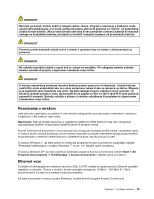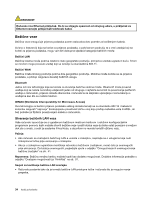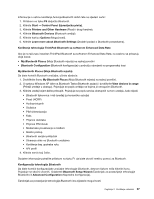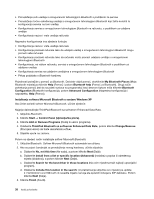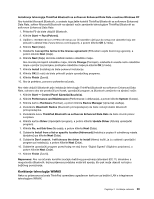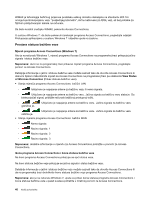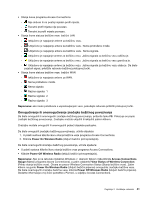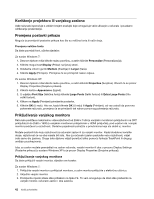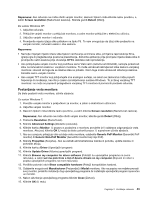Lenovo ThinkPad Edge E125 (Bosnian) User Guide - Page 54
Najprije deinstalirajte ThinkPad, Softver Microsoft
 |
View all Lenovo ThinkPad Edge E125 manuals
Add to My Manuals
Save this manual to your list of manuals |
Page 54 highlights
• Pronalaženje svih uređaja s omogućenom tehnologijom Bluetooth s podrškom za servise • Pronalaženje točno određenog uređaja s omogućenom tehnologijom Bluetooth koji želite koristiti te konfiguracija servisa na tom uređaju • Konfiguriranje servisa s omogućenom tehnologijom Bluetooth na računalu, s podrškom za udaljene uređaje • Konfiguriranje naziva i vrste uređaja računala Napredno konfiguriranje ima sljedeće funkcije: • Konfiguriranje naziva i vrste uređaja računala • Konfiguriranje postavki računala tako da udaljeni uređaji s omogućenom tehnologijom Bluetooth mogu pronaći vaše računalo • Konfiguriranje postavki računala tako da računalo može pronaći udaljene uređaje s omogućenom tehnologijom Bluetooth • Konfiguriranje, na vašem računalu, servisa s omogućenom tehnologijom Bluetooth s podrškom za udaljene uređaje • Konfiguriranje servisa na udaljenim uređajima s omogućenom tehnologijom Bluetooth • Prikaz podataka o Bluetooth hardveru Pojedinosti potražite u pomoći za Bluetooth. Da biste vidjeli pomoć, dvokliknite My Bluetooth Places (Moja Bluetooth mjesta) pa kliknite Help (Pomoć) i potom Bluetooth help (Pomoć za Bluetooth). Drugi način pokretanja pomoći jest da na paleti sustava na programskoj traci desnom tipkom miša kliknete Bluetooth Configuration (Bluetooth konfiguracija), potom Advanced Configuration (Napredna konfiguracija) i naposljetku Help (Pomoć). Instaliranje softvera Microsoft Bluetooth u sustavu Windows XP Ako želite koristiti softver Microsoft Bluetooth, učinite sljedeće: Najprije deinstalirajte ThinkPad Bluetooth sa softverom Enhanced Data Rate. 1. Isključite Bluetooth. 2. Kliknite Start ➙ Control Panel (Upravljačka ploča). 3. Kliknite Add or Remove Programs (Dodaj ili ukloni programe). 4. Odaberite ThinkPad Bluetooth sa softverom Enhanced Data Rate, potom kliknite Change/Remove (Promijeni/ukloni) da biste deinstalirali softver. 5. Slijedite upute na zaslonu. Potom na sljedeći način instalirajte softver Microsoft Bluetooth: 1. Uključite Bluetooth. Softver Microsoft Bluetooth automatski se učitava. 2. Ako se pojavi čarobnjak za pronalaženje novog hardvera, učinite sljedeće: a. Odaberite No, not this time (Ne sada), a potom kliknite Next (Dalje). b. Odaberite Install from a list or specific location (Advanced) (Instaliraj s popisa ili određenog mjesta (dodatno)), a potom kliknite Next (Dalje). c. Odaberite Search for the best driver in those locations (Na ovim mjestima traži najbolji upravljački program). d. Odaberite Include this location in the search: (U pretraživanje uključite ovo mjesto) pa upišite C:\SWTOOLS\Drivers\MSBTooth ili navedite mjesto na koje ste spremili izdvojenu INF datoteku. Potom kliknite Next (Dalje). 3. Kliknite Finish (Završi). 38 Vodič za korisnike